S’applique à :
- Winshuttle Foundation
Désinstallation de Winshuttle SAP Integration Server
Dans cette page
Désinstallation de Winshuttle SAP Integration Server 11.x
Remarque : la désinstallation de Winshuttle Server désinstalle Service Bus (Rabbit MQ/Erlang), Server Manager et les workers Server (Worker ou interface graphique Worker Launch) simultanément. Aucune option n’est disponible pour les supprimer un par un s'ils sont installés sur une seule machine.
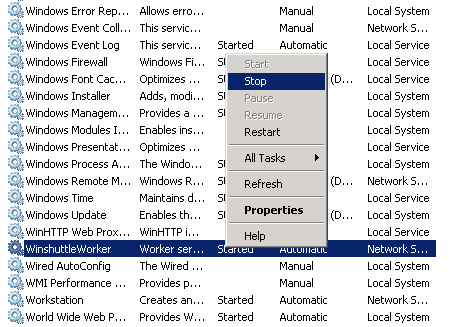
Avant de désinstaller Winshuttle Server, respectez les trois instructions suivantes :
- Sauvegardez tous les fichiers de Winshuttle Server. Par défaut, ces fichiers se trouvent dans C:\Program Files\Winshuttle\Server.
Ces fichiers sont essentiels pour récupérer le déploiement Winshuttle Server. - Assurez-vous qu'aucune demande n'est en attente sur Winshuttle Server.
- Arrêtez le service Winshuttle Worker pour tous les workers Winshuttle.
Remarque : la désinstallation de Winshuttle Server ne supprime pas ou ne modifie pas la base de données Winshuttle Server ou Worker dans SQL Server. Vous devez la supprimer manuellement.
Méthode de désinstallation 1
- Ouvrez le Panneau de configuration Windows.
- Cliquez deux fois sur Programmes et fonctions.
- Dans la liste des programme installés, cliquez avec le bouton droit sur Winshuttle Server, puis cliquez sur Désinstaller.
Méthode de désinstallation 2
- Exécutez le programme d'installation de Winshuttle Server.
- Dans l'écran d'installation de Winshuttle Server, cliquez sur Supprimer.
- Cliquez sur Terminer.
Remarque : la désinstallation de composants ne supprimera pas les fichiers journaux dans les dossiers temporaires correspondants. Si un utilisateur ne veut pas les conserver à des fins d’archivage, ces fichiers doivent être supprimés manuellement.
Désinstallation de Winshuttle SAP Integration Server 10.x
Retour au débutRubriques connexes
Dans cette section
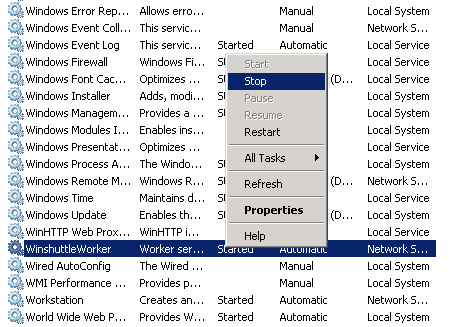
Avant de désinstaller Winshuttle Server Manager, vous devez effectuer 3 opérations essentielles :
- Sauvegardez tous les fichiers de Winshuttle Server. Par défaut, ces fichiers se trouvent dans C:\Program Files\Winshuttle\Server.
Ces fichiers sont essentiels pour récupérer le déploiement Winshuttle Server. - Assurez-vous qu'aucune demande n'est en attente sur Winshuttle Server.
- Arrêtez le service Winshuttle Worker pour tous les workers Winshuttle.
Désinstallation de Winshuttle Server Manager
Retour au débutUne fois que vous avez terminé, vous pouvez utiliser l’une des méthodes suivantes pour désinstaller Winshuttle Server Manager.
Remarque : la désinstallation de Winshuttle Server Manager ne supprime pas ou ne modifie pas la base de données Winshuttle Server dans SQL Server. Vous devez la supprimer manuellement.
Méthode de désinstallation 1
- Ouvrez le Panneau de configuration Windows.
- Cliquez deux fois sur Programmes et fonctions.
- Dans la liste des programmes installés, cliquez avec le bouton droit sur Winshuttle Server, puis cliquez sur Désinstaller.
Méthode de désinstallation 2
- Exécutez le programme d'installation de Winshuttle Server.
- Dans l'écran d'installation de Winshuttle Server, cliquez sur Supprimer.
- L'option Manager est cochée par défaut. Cliquez sur Suivant.
- Cliquez sur Terminer.
Désinstallation de Winshuttle Server Worker
Retour au débutMéthode de désinstallation 1
- Ouvrez le Panneau de configuration Windows.
- Cliquez deux fois sur Programmes et fonctions.
- Dans la liste des programme installés, cliquez avec le bouton droit sur Winshuttle Server, puis cliquez sur Désinstaller.
Méthode de désinstallation 2
- Exécutez le programme d'installation de Winshuttle Server.
- Dans l'écran d'installation de Winshuttle Server, cliquez sur Supprimer.
- L'option Worker est cochée par défaut.
- Cliquez sur Terminer.
Remarque : la désinstallation de composants ne supprimera pas les fichiers journaux dans les dossiers temporaires correspondants. Si un utilisateur ne veut pas les conserver à des fins d’archivage, ces fichiers doivent être supprimés manuellement.